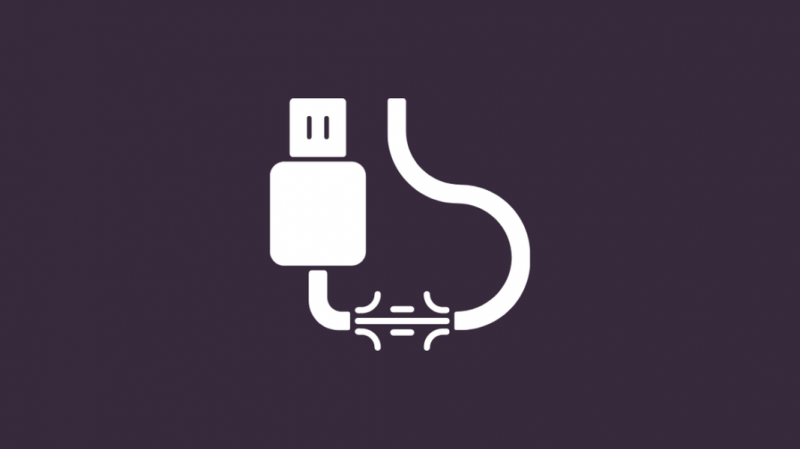Runājot par viedtelevizoriem, Vizio TV noteikti ir viena no labākajām iespējām tirgū.
Vizio TV ir pieejams plašs kanālu klāsts, no kuriem izvēlēties, un tas nodrošina lielisku attēla un skaņas kvalitāti.
Tomēr, lai skatītos televīziju savā Vizio televizorā, jums arī jāpārliecinās, vai tas saņem funkcionējošu signālu.
Pirms dažām dienām es ieslēdzu savu Vizio televizoru, lai noķertu filmu, kuru jau kādu laiku vēlējos noskatīties, bet mani sagaidīja kļūdas ziņojums “Nav signāla”.
Šīs kļūdas dēļ es nevarēju piekļūt nevienam no Vizio TV kanāliem.
Neļaujot šai kļūdai mani samulsināt, es nekavējoties pieslēdzos internetam, lai mēģinātu atrast risinājumu šai problēmai, un pēc dažām stundām, kad tiešsaistē pārlūkoju forumus, ziņojumu pavedienus un atbalsta lapas, es varēju atrisināt problēmu.
Ja redzat, ka jūsu Vizio televizorā tiek rādīts ziņojums “Nav signāla”, varat mēģināt pārbaudīt Vizio televizora savienojumus, veikt barošanas ciklu, pārliecināties, ka esat izvēlējies pareizo ievadi, vai izmantot citu HDMI portu.
Papildus tam esmu minējis arī dažus kļūdas cēloņus, lai jūs varētu labāk novērst līdzīgas problēmas, ja tās rodas nākotnē.
Pārbaudiet kabeļus, kas iet no ievades ierīces uz Vizio televizoru
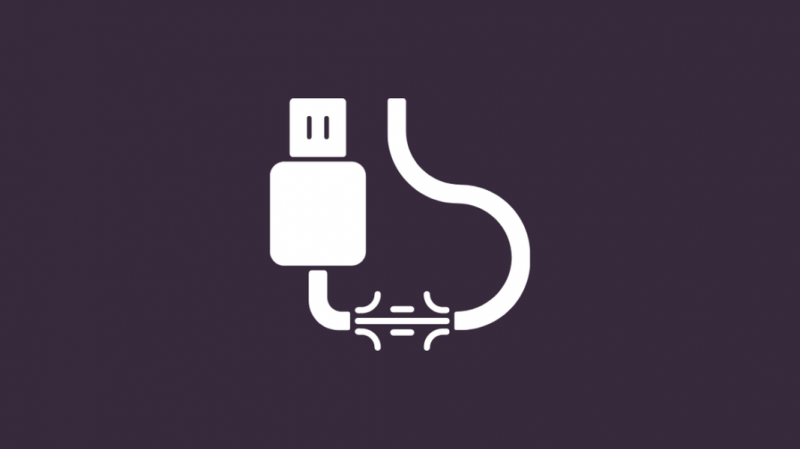
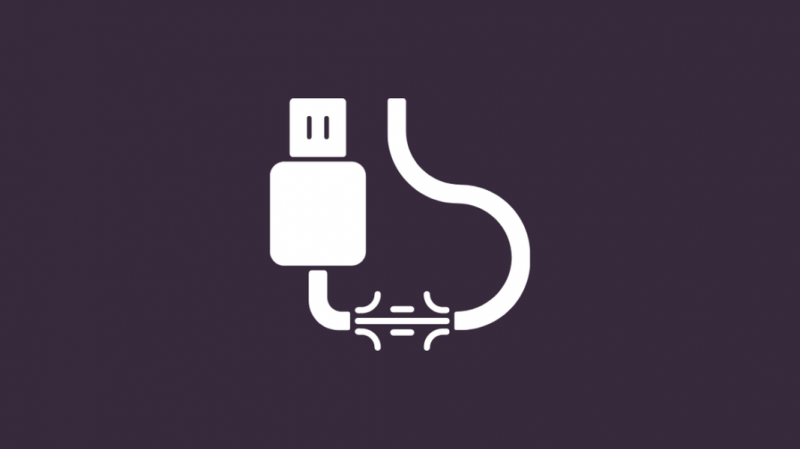
Visbiežākais Vizio TV signāla zuduma iemesls ir nepareizi kabeļi, kas savieno ievades ierīci ar Vizio televizoru.
Ja kabeļi ir bojāti vai nav pareizi pievienoti, jūsu ievades ierīcei būs problēmas ar pārraidi uz jūsu Vizio TV, tādējādi tiek parādīts kļūdas ziņojums “Nav signāla”.
Lai izvairītos no šīs problēmas, vispirms pārbaudiet, vai kabeļi, kas ienāk un iziet no Vizio televizora, nav bojāti.
Tāpat pārliecinieties, vai visi vadi ir savienoti ar pareizajiem ligzdām un vai tie visi ir stingri nostiprināti.
Ieslēdziet ievades ierīci barošanas ciklā
Vēl viens risinājums, ko parasti izmanto, lai atrisinātu ar elektroniskām ierīcēm saistītas problēmas, ir ieslēgt ierīci barošanas ciklā.
Elektroniskās ierīces ieslēgšana barošanas ciklā palīdz notīrīt tās aktīvo atmiņu, tādējādi novēršot visas kļūdas, kas varētu būt nejauši iekļuvušas programmatūrā.
Vizio TV nav izņēmums, jo daudzi lietotāji ir apgalvojuši, ka vienkārši ieslēdzot ierīci barošanas ciklā, tas palīdzēja atrisināt problēmu “Nav signāla”.
Viss, kas jums jādara, ir atvienot Vizio televizoru no strāvas un noņemt visus tam pievienotos kabeļus.
Kad tas ir izdarīts, pagaidiet divas minūtes, pirms atkal pievienojat visus kabeļus un atkal ieslēdzat Vizio televizoru.
Pārbaudiet, kura ieeja ir ieslēgta jūsu Vizio TV
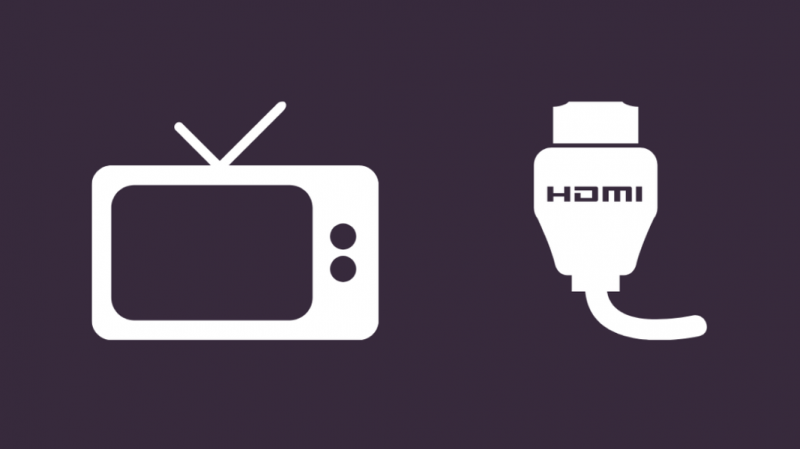
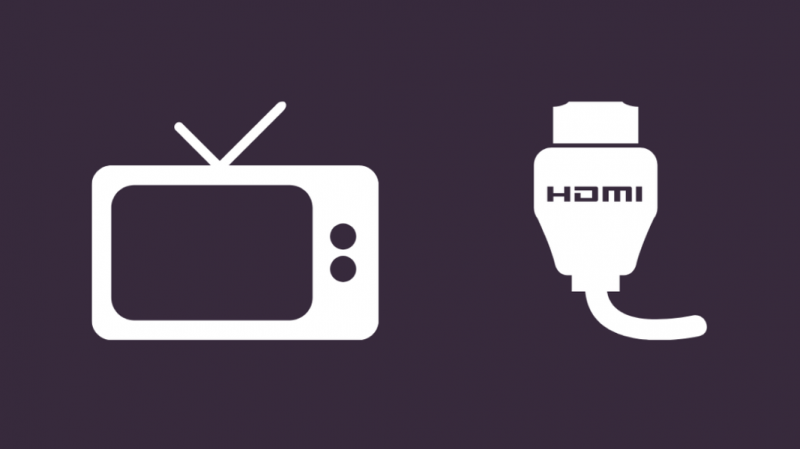
Vēl viens veids, kā novērst kļūdas ziņojumu “Nav signāla”, ir vienkārši pārbaudīt, vai ir izveidots savienojums ar pareizo ieeju.
Lai gan tas šķiet kaut kas ļoti acīmredzams, to ir viegli palaist garām, un tāpēc lielāko daļu laika tas tiek ignorēts.
Skatoties Vizio televizora aizmugurē, varat uzzināt, kuram portam ir pievienota ievades ierīce.
Portiem ir tādas etiķetes kā TV, Comp, HDMI 1, HDMI 2 utt.
Kad zināt, kuram portam ir pievienota ievades ierīce, atrodiet savu Vizio TV tālvadības pulti un atrodiet pogu Ievade, kas parasti atrodas tālvadības pults augšējā kreisajā vai augšējā labajā stūrī.
Nospiediet ievades taustiņu, lai atvērtu ievades opciju sarakstu, un turiet nospiestu taustiņu, līdz tiek iezīmēts ports, kuram ir pievienota ievades ierīce.
Lielākajā daļā Vizio TV modeļu ieeja, kurai ir pievienota ierīce, būs gaišāka un ekrāna augšdaļā, tādējādi atvieglojot navigāciju.
Kad esat atradis ievadi, ar kuru vēlaties izveidot savienojumu, nospiediet pogu Labi, un televizors pārslēgsies uz vajadzīgo ievades portu.
Iestatījumos parādiet ievades slēpšanu
Ja nevarat atrast vajadzīgo ievades portu, iespējams, tas ir paslēpts jūsu Vizio televizorā.
Tomēr nav iemesla uztraukties, jo tas, iespējams, ir noticis nejauši un ir viegli atgriezenisks.
Lai parādītu ievades porta slēpšanu:
- Nospiediet Vizio TV tālvadības pults taustiņu Izvēlne.
- Jaunākajos Vizio TV modeļos izvēlieties Sistēma. Vecākiem modeļiem izvēlieties Ievades iestatījumi.
- Ritiniet līdz ievadei, ar kuru mēģināt izveidot savienojumu, un nospiediet OK.
- Atrodiet opciju Slēpt no ievades saraksta un pārliecinieties, vai šis lauks ir iestatīts uz Redzams.
Mēģiniet izmantot citu HDMI portu
Ja iepriekš minētie risinājumi jums nepalīdzēja, varat izmēģināt citu labojumu.
Dažreiz kļūdas ziņojums “Nav signāla” var būt kļūdaina HDMI porta rezultāts.
Iespējams, daži HDMI porti Vizio televizora sānos var tikt bojāti nodiluma dēļ.
Ievades ierīces pievienošana šiem HDMI portiem nav lietderīga, jo televizors nevar uztvert signālus caur bojātiem portiem.
Ja jums ir aizdomas, ka tā ir problēma, vienkārši atvienojiet HDMI kabeli no tā porta un pievienojiet to citam portam.
Meklējiet kanālus, izmantojot koaksiālo kabeli


Ja izmantojat koaksiālo kabeli, lai izveidotu savienojumu ar Vizio televizoru, ekrānā tiks parādīts ziņojums ar aicinājumu veikt kanālu meklēšanu.
Jaunākos Vizio televizoru modeļos ekrānā tiek parādīts ziņojums Uztvērējs nav iestatīts. Lai sāktu kanālu meklēšanu, nospiediet taustiņu OK.
Šādā gadījumā viss, kas jums jādara, ir jānospiež Vizio TV tālvadības pults taustiņš OK, un televizors sāks automātisku kanālu meklēšanu.
Tomēr vecos Vizio TV modeļos kanālu skenēšana būs jāsāk manuāli.
Nospiediet Vizio TV tālvadības pults taustiņu Izvēlne un atrodiet opciju ar nosaukumu Kanāli vai Uztvērējs (nosaukums var atšķirties atkarībā no jums piederošā modeļa).
Tagad atlasiet opciju Atrast kanālus vai Automātiska kanālu skenēšana (vēlreiz nosaukums var atšķirties atkarībā no jums piederošā modeļa).
Televizora ekrānā vajadzētu redzēt progresa joslu, kas norāda, ka kanālu skenēšana ir sākusies.
Kad skenēšana ir pabeigta, jums vajadzētu būt iespējai skatīties TV kā parasti.
Atiestatiet Vizio TV
Ja neviens no šiem problēmu novēršanas padomiem jums nepalīdzēja, vienīgais, kas jums jāpamēģina, ir atiestatīt Vizio televizoru.
Ņemiet vērā, ka pēc Vizio TV atiestatīšanas jūs zaudēsit visus saglabātos datus, piemēram, lietotņu pieteikšanās informāciju un personalizētos iestatījumus.
Lai nodrošinātu vienmērīgu skatīšanās pieredzi, pirms televizora atiestatīšanas noteikti pierakstiet visus iestatījumus, lai pēc atiestatīšanas varētu atjaunot vēlamos iestatījumus.
Lai atiestatītu Vizio TV:
- Izslēdziet visas ar Vizio televizoru pievienotās HDMI ierīces.
- Kad ierīces ir izslēgtas, noteikti atvienojiet arī visus HDMI kabeļus.
- Noņemiet Vizio televizora strāvas vadu un izslēdziet arī pārsprieguma aizsargus.
- Nospiediet un trīsdesmit sekundes turiet Vizio televizora barošanas pogu.
- Kad tas ir izdarīts, atkārtoti pievienojiet HDMI ierīces, pievienojot tās attiecīgajiem portiem, izmantojot HDMI kabeļus.
- Atkārtoti pievienojiet Vizio televizoru strāvas kontaktligzdai un ieslēdziet televizoru, lai pabeigtu atiestatīšanas procesu.
Sazinieties ar Vizio atbalsta dienestu


Ja saskaraties ar to pašu problēmu pat pēc Vizio TV atiestatīšanas, tas var norādīt, ka ar jūsu Vizio TV ir kāda iekšēja problēma.
Šajā gadījumā problēma ir pilnībā ārpus jūsu rokām, un viss, ko varat darīt, ir sasniegt Vizio klientu atbalsts .
Viņu atbalsta komanda ir ļoti izpalīdzīga, un pārstāvji ātri atbildēja, kad es ar viņiem sazinājos.
Noteikti norādiet sava Vizio TV modeļa nosaukumu, jo tas viņiem palīdzēs viegli diagnosticēt jūsu problēmu un ātri sasniegt risinājumu.
Secinājums
Ja savā Vizio televizorā pirmo reizi redzat ziņojumu “Nav signāla”, tas var šķist pārsteidzoši.
Bet, kā mēs redzējām šajā rakstā, tā ir diezgan izplatīta problēma, kuru var novērst dažu minūšu laikā.
Vizio televizori var arī parādīt dažādas kļūdas, piemēram, “Nav RGB signāla”, “Retrieving Signal” vai pat vienkārši melnu vai zilu ekrānu, kas norāda, ka signāla nav.
Varat izmantot tās pašas darbības, kas minētas šajā rakstā, lai arī novērstu šīs kļūdas.
Turklāt dažos gadījumos televizora ieeja var tikt pārdēvēta.
Piemēram, HDMI var tikt rādīts kā Xbox vai PlayStation atkarībā no pievienotās ierīces.
Noteikti paturiet to prātā arī, mēģinot novērst problēmu, mainot ievadi.
Jums var patikt arī lasīšana
- Tumšā ēna Vizio TV: problēmu novēršana dažu sekunžu laikā
- Kāpēc mana Vizio TV internets ir tik lēns?: Kā labot dažu minūšu laikā
- Vizio TV skaņa, bet nav attēla: kā labot
- Jūsu Vizio TV drīz tiks restartēts: kā novērst problēmas
bieži uzdotie jautājumi
Vai Vizio televizorā ir barošanas atiestatīšanas poga?
Varat vienlaikus nospiest un turēt skaļuma samazināšanas un avota pogas, kamēr televizors joprojām ir ieslēgts, lai veiktu rūpnīcas datu atiestatīšanu.
Varat arī izmantot Vizio TV tālvadības pulti, lai pārvietotos pa izvēlni, lai atrastu opciju Atiestatīt televizoru uz rūpnīcas noklusējuma iestatījumiem izvēlnes Sistēmas cilnē Atiestatīt un administrators.
Kur atrodas Vizio televizora sensors?
Lielākajai daļai Vizio televizoru ir tālvadības sensors, kas atrodas televizora apakšējā kreisajā vai apakšējā labajā stūrī.
Kā manuāli savienot Vizio televizoru ar Wi-Fi?
Vizio TV tālvadības pultī nospiediet pogu Izvēlne, atrodiet opciju Tīkls un nospiediet OK.
Izvēlieties opciju Tīkla savienojums, atlasiet opciju Bezvadu un atrodiet savu mājas Wi-Fi tīklu.
Kad būsiet ievadījis savu Wi-Fi paroli, televizora ekrānā tiks parādīts ziņojums, kas apstiprinās, ka savienojums ir pabeigts.
Kā izslēgt Vizio televizoru no displeja režīma?
Nospiediet Vizio TV tālvadības pults pogu Sākums, sākuma ekrānā atrodiet iestatījumu opcijas un atlasiet Preferences vai Sistēmas iestatījumi. (Opcijas nosaukums atšķiras atkarībā no jums piederošā modeļa).
Atlasiet Veikala displeja iestatījums un iestatiet Demo Mode (Demonstrācijas režīms) un Attēla atiestatīšanas režīms uz Off (Izslēgts), lai izslēgtu televizoru no displeja režīma.